요약
당신을 위해이 문서는 최고의 무료 사진 복구 소프트웨어를 제공합니다 삭제 된 사진을 복구 맥 컴퓨터를. 무료 다운로드 지금 3 간단한 단계에서 삭제 된 사진을 복원 할 수 있습니다.
누가 PC 나 외부 저장 장치에서 손실 된 데이터를 가지고하지? 현재, 사람들은 공통적이었다 데이터 손실의 결과로, 많은 양의 데이터를 저장하는 전자 장치를 사용합니다. 다행히, 삭제 이미지는 세상의 종말하지 않을 수 있습니다. 대부분의 경우,이 사진은 여전히 휴지통에 숨어하고 쉽게 검색 할 수 있습니다. 그렇지 않다면, 당신은 그들이 영구적으로 손실되는 것을 가정한다.
이 사실은 진실이 아니다. 데이터 파일이 컴퓨터에서 삭제 된 경우, 파일의 디렉토리가 잠시 사라졌다, 그러나, 삭제 된 파일의 내용이 즉시 파괴되지 않습니다. 맥은 단순히 때문에, 파일 항목 등 내 컴퓨터 또는 명령 행에 표시되지 않지만 데이터 영역이 삭제되지 않을 수 있도록 파일 테이블에서 한 문자를 변경하여 사용에 해당하는 것으로 하드 드라이브 공간을 표시 여전히 파일 삭제. 사진이 실수로 삭제하거나 포맷 한 경우 따라서, 공황하지 않습니다. 당신은 여전히 쉬운 사진 복구 도구를 사용하여 사진을 복구 할 수있는 기회가있다.
Mac 용 Bitwar 데이터 복구 소프트웨어는 디지털 사진 및 파일 복구를 위해 잘 작동 빠르고, 안정적이고 강력한 데이터 복구 소프트웨어입니다. 그것은 당신이 쉽게 비워 휴지통에서 삭제 한 사진, 디지털 카메라, 메모리 카드, CF 카드, SD 카드, USB 플래시 드라이브 및 외장 하드 드라이브 등을 복구 할 수 있습니다
아래의 Mac 용 무료 다운로드 Bitwar 데이터 복구를하고 창문에 설치합니다. 그런 다음 사진을 복구 할 수있는 단계별 가이드를 따르십시오.
http://kr.bitwar.net/data-recovery-software/
1 단계. 파티션 또는 장치
Mac에서 Bitwar 데이터 복구를 시작하고 당신의 사진을 잃어버린 파티션이나 장치를 선택합니다. 경우 사진은 외부 장치에서 손실됩니다. 맥에 연결 한 다음이 프로그램을 선택합니다.
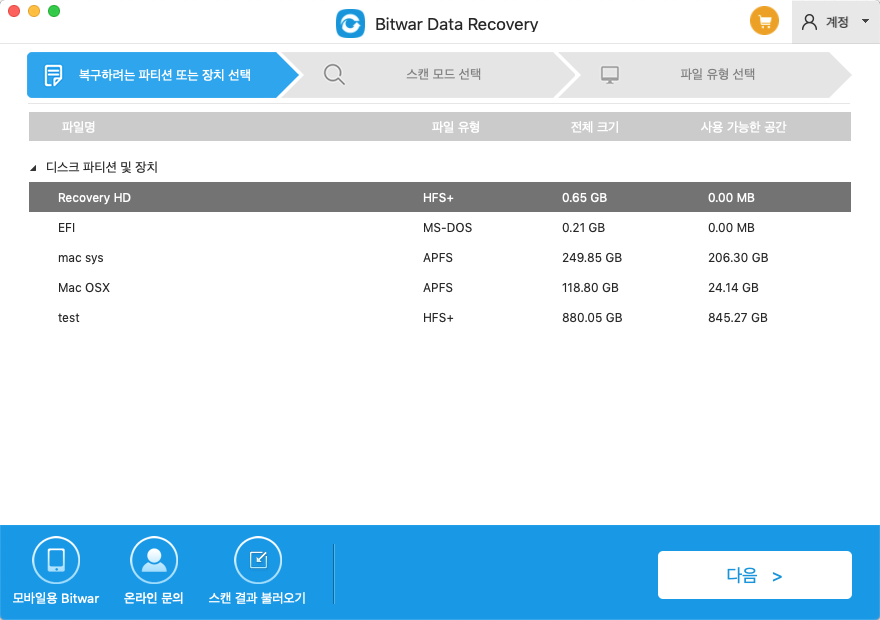
2 단계 : 스캔 모드를 선택
당신이 하드 드라이브, 쓰레기 또는 외부 장치에서 삭제 된 경우 "빠른 스캔"을 선택합니다. 그런 다음 "다음"버튼을 클릭합니다. 빠른 검색이 잃어버린 사진을 찾는 일 수없는 경우, 깊은 스캔을 시도합니다.
"포맷 된 복구"내부 하드 드라이브 또는 외부 장치에 잘못 포맷 된 데이터를 복구하는 데 사용하고 있습니다. 디스크가 포맷되고 사진이 존재하는 경우,이 단계에서 "포맷 된 복구"를 선택합니다.
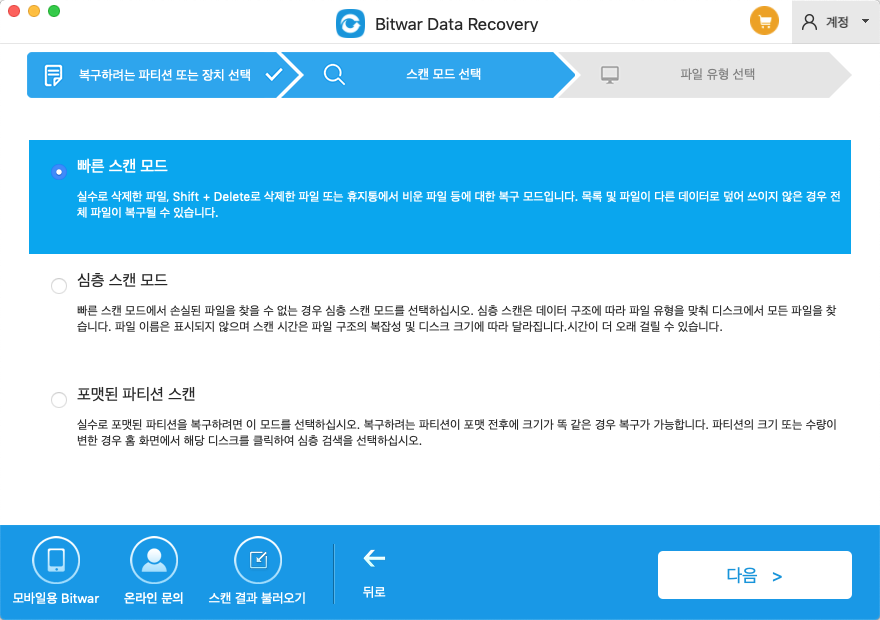
우리는 최근에 삭제 된 사진을 복구 할 때 스캔을 시작하려면 "다음"을 클릭 한 후, "화상 / 사진"유형을 선택합니다.
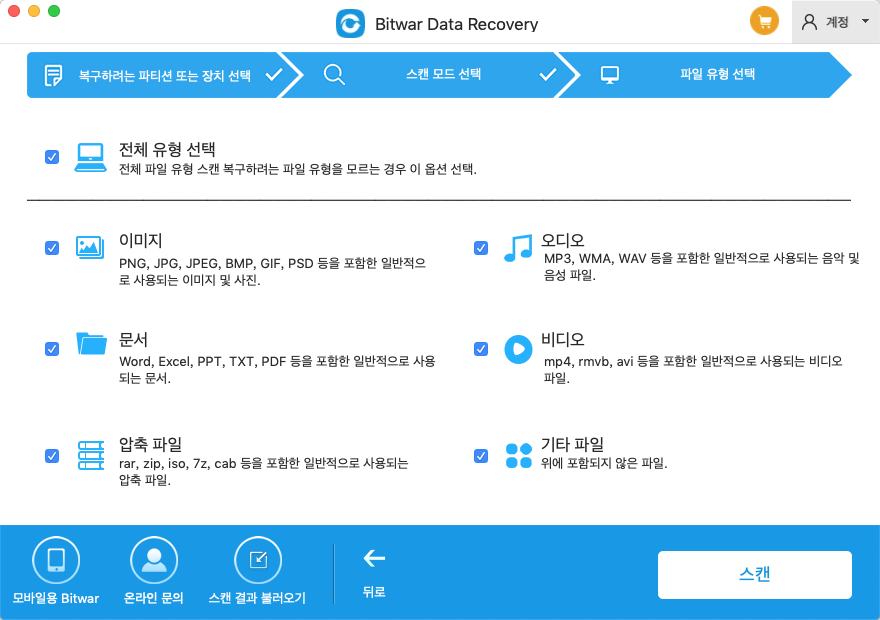
3 단계 : 미리보기 및 복구
스캔 과정 후 모든 복구 사진이 나열됩니다. 당신이 그들을 미리 당신이 원하는 그 이미지를 확인할 수 있습니다. 마지막으로, 당신이 원하는 사진을 선택하고 클릭을 다시 저장 버튼을 "복구".
팁 : 덮어 쓰기에서 복구 된 사진을 피하기 위해 하지 마십시오 최근에 삭제 된 사진이 디스크 또는 장치에 사진을 저장합니다.
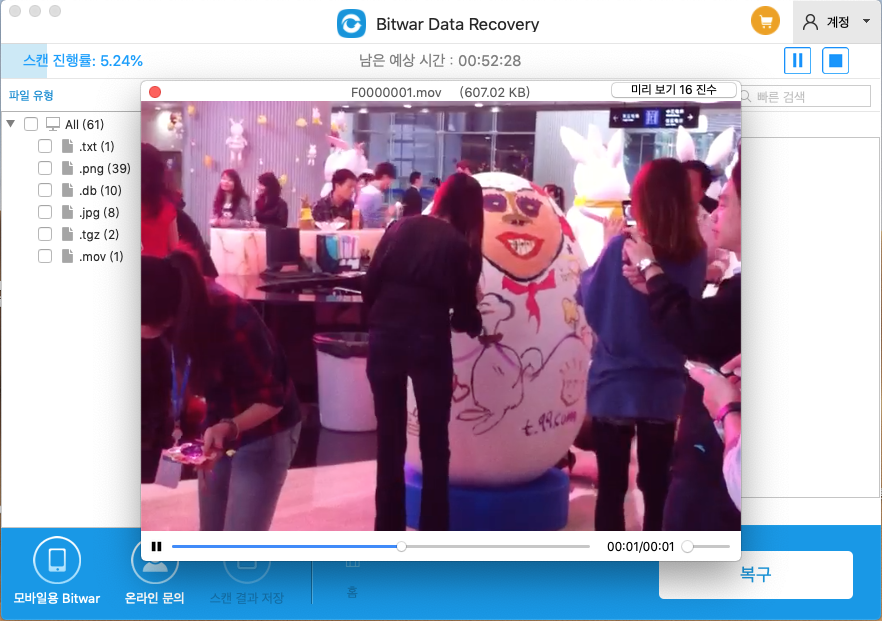
이러한 단계를 완료 한 후, 당신은 당신의 Mac에서 다시 삭제 된 사진을 볼 수 있습니다. 또한, 복구 사진, 오디오, 비디오, 문서 및 다른 종류의 파일뿐만 아니라이 Bitwar 데이터 복구로 복구 할 수 있습니다. 사진을 복구하려면? 여기에서 다운로드!





